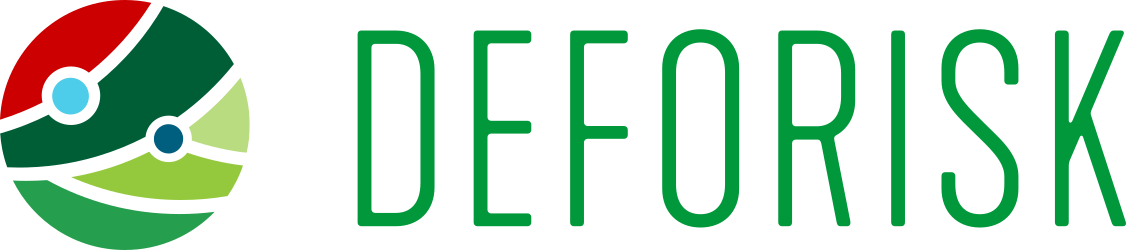Instalación#
Nota
Dependencias: QGIS y GDAL deben estar instaladas en su sistema antes de utilizar el complemento deforisk. En sistemas Unix, también debe instalar osmconvert y osmfilter. En sistemas Windows, estas dependencias ya están incluidas en el complemento como archivos binarios .exe, por lo que no es necesario instalarlas. A continuación, los paquetes de Python forestatrisk y riskmapjnr deben estar instalados en tu sistema. Siga las siguientes instrucciones para instalar estas dependencias.
Nota
Instalación: A continuación describimos dos formas de instalar el complemento deforisk:
La primera opción es instalar el cliente QGIS y GDAL en su sistema y, a continuación, instalar los paquetes Python
forestatriskyriskmapjnr. Este procedimiento de instalación depende del sistema.La opción alternativa es usar conda/mamba (uno de esos dos) para instalar QGIS, GDAL,
forestatriskyriskmapjnren un entorno dedicado. Este procedimiento de instalación es independiente del sistema.
En Windows#
Activar el modo desarrollador (recomendado)#
El modo desarrollador en Windows permite crear enlaces simbólicos (symlinks) que son utilizados por el complemento y útiles para evitar copiar archivos grandes en disco. Para activar el modo desarrollador, siga estas instrucciones. En resumen:
Introduzca «para desarrolladores» en el cuadro de búsqueda de la barra de tareas para ir a la página de configuración «Para desarrolladores».
Active el modo para desarrolladores, en la parte superior de la página «Para desarrolladores».
Lea la cláusula de exención de responsabilidad de la configuración que elija. Haz clic en «Sí» para aceptar el cambio.
La activación del modo Desarrollador requiere acceso de administrador. Si su dispositivo es propiedad de una organización, esta opción puede estar desactivada. Si el modo desarrollador no está activado en Windows, no impide el uso del plugin deforisk. Pero los archivos grandes se copiarán en varios directorios y ocuparán un gran espacio en el disco.
Instalar QGIS y GDAL en Windows#
Para instalar QGIS y GDAL en Windows, utilice el instalador de OSGeo4W. OSGeo4W es una distribución binaria de un amplio conjunto de software geoespacial de código abierto para entornos Windows (Windows 11 hasta 7). Seleccione Instalación Exprés e instale tanto QGIS como GDAL. Se necesitarán varios Gb de espacio en disco para instalar estos programas. Esto también instalará OSGeo4W Shell para ejecutar líneas de comando.
Instalar los paquetes Python forestatrisk y riskmapjnr en Windows#
Para instalar los paquetes Python forestatrisk y riskmapjnr, abra OSGeo4W Shell, y utilice pip.
python3.exe -m pip install --upgrade forestatrisk riskmapjnr
Nota: En caso de problemas, puedes comprobar la versión de Python usada por OSGeo4W usando OSGeo Shell y que las ruedas de paquetes para forestatrisk y riskmapjnr están disponibles en PyPI para tus versiones de Windows y Python. Actualmente, PyPI proporciona ruedas para Python >= 3.9 para sistemas Windows, Linux y macOS de 64 bits.
python3.exe --version
En sistemas tipo Unix (Linux y macOS)#
Instalar QGIS y GDAL en sistemas tipo Unix#
Instala QGIS y GDAL en tu sistema, por ejemplo utilizando apt-get para distribuciones Linux Debian/Ubuntu.
sudo apt-get update
sudo apt-get install qgis gdal-bin libgdal-dev
Para macOS, puede utilizar el instalador disponible en el sitio web de QGIS e instalar GDAL utilizando brew.
Después de instalar GDAL, puede comprobar la instalación ejecutando gdalinfo --version en el símbolo del sistema o en el terminal, que debería mostrar la versión de GDAL instalada.
Instalar osmconvert y osmfilter#
En sistemas tipo Unix, también debes instalar osmconvert y osmfilter antes de utilizar el complemento deforisk. osmconvert puede utilizarse para convertir y procesar archivos de OpenStreetMap, mientras que osmfilter es una herramienta de línea de comandos utilizada para filtrar archivos de datos de OpenStreetMap en busca de etiquetas específicas. Para instalarlos en su sistema, siga las instrucciones de las páginas web osmconvert y osmfilter.
Instalar los paquetes Python forestatrisk y riskmapjnr en sistemas Unix-like#
En sistemas recientes, no se puede utilizar pip para instalar paquetes Python en todo el sistema. Como consecuencia, necesitamos crear un entorno virtual e instalar los paquetes forestatrisk y riskmapjnr en él. Asegúrate también de instalar los enlaces GDAL apropiados usando gdal==$(gdal-config --version). Una vez instalados el paquete y sus dependencias, se puede desactivar el entorno virtual.
python3 -m venv /path/to/venv
source /path/to/venv/bin/activate
python3 -m pip install --upgrade forestatrisk riskmapjnr gdal==$(gdal-config --version)
deactivate
A continuación, en el archivo Python startup.py, añade las dos líneas siguientes, adaptando la ruta a tu caso concreto (comprueba la versión de Python). Estas dos líneas se ejecutarán al arrancar QGIS y añadirán la ruta de los paquetes instalados en el entorno virtual a sys.path.
import sys
sys.path.append("/path/to/venv/lib/python3.11/site-packages/")
Uso de miniforge (todos los sistemas operativos)#
Este método alternativo tiene la ventaja de instalar QGIS y GDAL así como los paquetes Python forestatrisk y riskmapjnr todo en un entorno aislado y dedicado, con una versión ligera de QGIS. Sin embargo, las advertencias son que no hay iconos de escritorio QGIS o asociación de archivos, y esta instalación no incluye GRASS y SAGA por ejemplo (aunque pueden ser fácilmente instalados con conda/mamba posteriormente).
Instalar miniforge#
Miniforge proporciona acceso a los gestores de paquetes y entornos conda y mamba. Miniforge está preconfigurado para usar el canal conda-forge para descargar paquetes. Para instalar miniforge, descarga el instalador de la página web de miniforge y sigue las instrucciones para tu sistema operativo.
Instalar QGIS y sus dependencias en un nuevo entorno#
En un terminal, crea un nuevo entorno (aquí llamado deforisk) e instala QGIS (mediante paquetes conda-forge), forestatrisk y riskmapjnr en él. Ten en cuenta que osmconvert y osmfilter deben instalarse por separado en los sistemas Linux y macOS (véase la sección anterior).
mamba create -n deforisk qgis=3.38.2 # create environment and install QGIS (and GDAL embedded)
mamba activate deforisk # activate the newly created environment
pip install --upgrade forestatrisk riskmapjnr # install additional Python packages
Ahora puede iniciar QGIS desde el terminal utilizando el comando qgis.
Desactivar y eliminar el entorno#
Si quieres desactivar y borrar el entorno:
mamba deactivate
mamba env remove --name deforisk
Acceso a GEE y WDPA#
el complemento descarga datos forestales de Google Earth Engine (GEE) utilizando el paquete geefcc de Python y datos de áreas protegidas de la Base de Datos Mundial de Áreas Protegidas (WDPA) utilizando el paquete pywdpa de Python. Necesitarás acceso a GEE y WDPA para poder utilizar el complemento.
Acceso a GEE#
Para poder utilizar GEE, necesitará (i) una cuenta de Google y un proyecto de Google Cloud que esté registrado para utilizar Earth Engine o (ii) una cuenta de servicio que le permita utilizar Google Earth Engine a través de un proyecto registrado de Google Cloud (en este caso, no necesita una cuenta de Google). Siga este enlace si desea registrar un proyecto para utilizar Earth Engine.
En el complemento deforisk, para el argumento Earth Engine access disponible en la pestaña «Get variables», debes indicar o bien el nombre de un proyecto de Google Cloud registrado para utilizar Earth Engine (y para el que estés identificado como usuario) o bien una ruta a un archivo de clave privada JSON que te autorice a acceder a Earth Engine a través de una cuenta de servicio.

Acceso a la base de datos WDPA#
Para utilizar la API de Protected Planet para acceder a datos sobre áreas protegidas del mundo, primero debe haber obtenido un Token Personal de API rellenando el formulario disponible en Protected Planet.
En el complemento deforisk, para el argumento WDPA access disponible en la pestaña «Get variables», debes indicar o bien tu Personal API Token (una serie de letras y números como ca4703ffba6b9a26b2db73f78e56e088 que es un token falso) o bien una ruta a un archivo de texto especificando el valor de la variable de entorno «WDPA_KEY» (eg. un simple fichero de texto que incluya en una línea WDPA_KEY="ca4703ffba6b9a26b2db73f78e56e088" por ejemplo).

Instalación del complemento deforisk en QGIS#
Descarga el archivo zip que contiene el complemento
deforiskdesde GitHub.Abra QGIS.
En la barra de menú de QGIS, vaya a
Extensiones/Instalar extensiones/Instalar desde ZIP.Seleccione el archivo zip que se ha descargado.